Provisionar o acesso a grupos de recursos inteiros ou assinaturas usando políticas de proprietário do Microsoft Purview Data (versão prévia)
Importante
Este recurso está atualmente no modo de visualização. Os Termos de Uso Suplementares para Visualizações do Microsoft Azure incluem termos legais adicionais que se aplicam aos recursos do Azure que estão em versão beta, em versão prévia ou ainda não lançados em disponibilidade geral.
As políticas de proprietário de dados são um tipo de políticas de acesso do Microsoft Purview. Eles permitem que você gerencie o acesso aos dados do usuário em fontes registradas para o Gerenciamento de Uso de Dados no Microsoft Purview. Essas políticas podem ser criadas diretamente no portal de governança do Microsoft Purview e, após a publicação, elas são impostas pela fonte de dados.
Neste guia, abordamos como registrar um grupo de recursos inteiro ou uma assinatura e criar uma única política que gerenciará o acesso a todas as fontes de dados nesse grupo de recursos ou assinatura. Essa política única abrangerá todas as fontes de dados existentes e todas as fontes de dados que forem criadas posteriormente.
Pré-requisitos
Uma conta do Azure com uma assinatura ativa. Crie uma conta gratuitamente.
Uma conta nova ou existente do Microsoft Purview. Siga este guia de início rápido para criar um.
Somente essas fontes de dados estão habilitadas para políticas de acesso em grupo de recursos ou assinatura. Siga a seção Pré-requisitos específica para as fontes de dados nestes guias:
- Políticas de proprietário de dados em uma conta de Armazenamento do Azure
- Políticas de proprietário de dados em um banco de dados SQL do Azure(*)
- Políticas de proprietário de dados em um SQL Server(*) habilitado para Azure Arc
(*) No momento, não há suporte para a ação Modificar para fontes de dados do tipo SQL.
Configuração do Microsoft Purview
Registrar a fonte de dados no Microsoft Purview
Antes que uma política possa ser criada no Microsoft Purview para um recurso de dados, você deve registrar esse recurso de dados no Microsoft Purview Studio. Você encontrará as instruções relacionadas ao registro do recurso de dados posteriormente neste guia.
Observação
As políticas do Microsoft Purview dependem do caminho do ARM do recurso de dados. Se um recurso de dados for movido para um novo grupo de recursos ou assinatura, ele precisará ser des registrado e registrado novamente no Microsoft Purview.
Configurar permissões para habilitar o gerenciamento de uso de dados na fonte de dados
Depois que um recurso é registrado, mas antes que uma política possa ser criada no Microsoft Purview para esse recurso, você deve configurar permissões. Um conjunto de permissões é necessário para habilitar o gerenciamento de uso de dados. Isso se aplica a fontes de dados, grupos de recursos ou assinaturas. Para habilitar o gerenciamento de uso de dados, você deve ter privilégios específicos de IAM (Gerenciamento de Identidade e Acesso) no recurso, bem como privilégios específicos do Microsoft Purview:
Você deve ter uma das seguintes combinações de função IAM no caminho do Azure Resource Manager do recurso ou qualquer pai dele (ou seja, usando a herança de permissão IAM):
- Proprietário do IAM
- Colaborador do IAM e Administrador de Acesso de Usuário do IAM
Para configurar permissões de RBAC (controle de acesso baseado em função) do Azure, siga este guia. A captura de tela a seguir mostra como acessar a seção Controle de Acesso no portal do Azure do recurso de dados para adicionar uma atribuição de função.
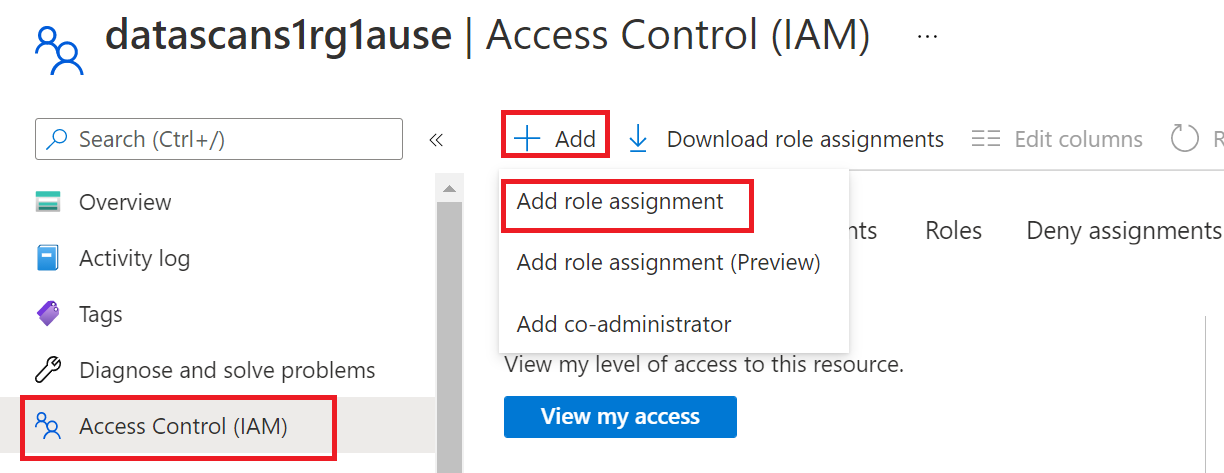
Observação
A função Proprietário do IAM para um recurso de dados pode ser herdada de um grupo de recursos pai, uma assinatura ou um grupo de gerenciamento de assinatura. Verifique qual Azure AD usuários, grupos e entidades de serviço detêm ou estão herdando a função Proprietário do IAM para o recurso.
Você também precisa ter a função de administrador de fonte de dados do Microsoft Purview para a coleção ou uma coleção pai (se a herança estiver habilitada). Para obter mais informações, consulte o guia sobre como gerenciar atribuições de função do Microsoft Purview.
A captura de tela a seguir mostra como atribuir a função de administrador de fonte de dados no nível da coleção raiz.
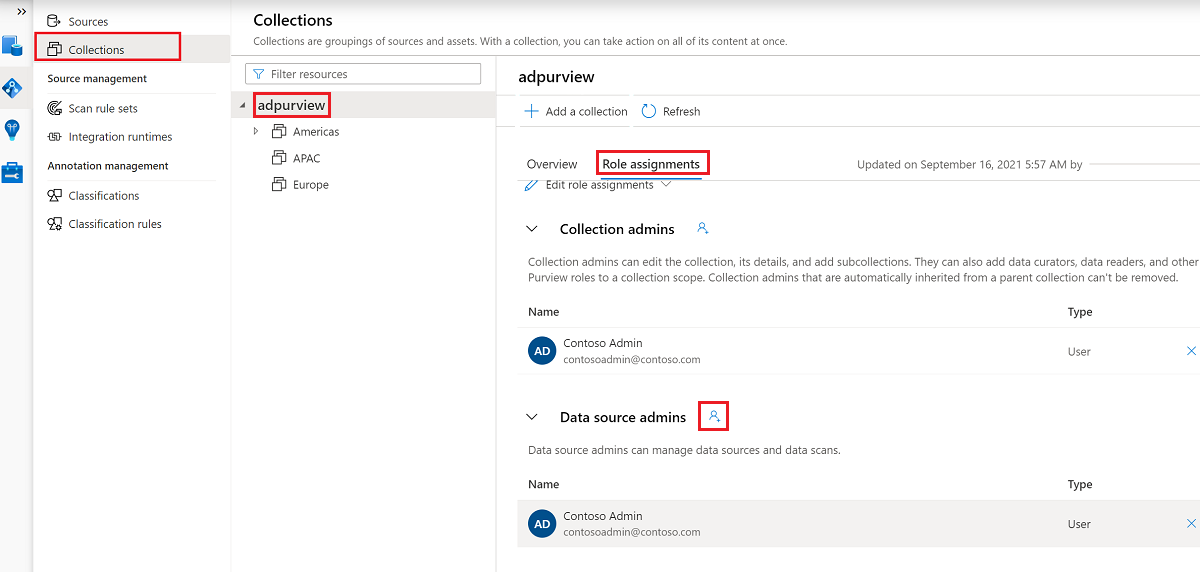
Configurar permissões do Microsoft Purview para criar, atualizar ou excluir políticas de acesso
Para criar, atualizar ou excluir políticas, você precisa obter a função de autor de política no Microsoft Purview no nível da coleção raiz:
- A função autor da política pode criar, atualizar e excluir políticas de DevOps e Proprietário de Dados.
- A função de autor da política pode excluir políticas de acesso por autoatendimento.
Para obter mais informações sobre como gerenciar atribuições de função do Microsoft Purview, consulte Criar e gerenciar coleções no Mapa de Dados do Microsoft Purview.
Observação
A função de autor de política deve ser configurada no nível da coleção raiz.
Além disso, para pesquisar facilmente Azure AD usuários ou grupos ao criar ou atualizar o assunto de uma política, você pode se beneficiar muito de obter a permissão Leitores do Diretório em Azure AD. Essa é uma permissão comum para usuários em um locatário do Azure. Sem a permissão Leitor de Diretório, o Autor da Política terá que digitar o nome de usuário ou o email completo para todas as entidades incluídas no assunto de uma política de dados.
Configurar permissões do Microsoft Purview para publicar políticas do Proprietário de Dados
As políticas de Proprietário de Dados permitem verificações e saldos se você atribuir o autor da Política do Microsoft Purview e funções de administrador de fonte de dados a diferentes pessoas na organização. Antes que uma política de proprietário de dados entre em vigor, uma segunda pessoa (administrador de fonte de dados) deve revisá-la e aprová-la explicitamente publicando-a. Isso não se aplica às políticas de acesso de DevOps ou autoatendimento, pois a publicação é automática para elas quando essas políticas são criadas ou atualizadas.
Para publicar uma política de proprietário de dados, você precisa obter a função de administrador de fonte de dados no Microsoft Purview no nível de coleta raiz.
Para obter mais informações sobre como gerenciar atribuições de função do Microsoft Purview, consulte Criar e gerenciar coleções no Mapa de Dados do Microsoft Purview.
Observação
Para publicar políticas de proprietário de dados, a função de administrador de fonte de dados deve ser configurada no nível da coleção raiz.
Delegar a responsabilidade de provisionamento de acesso a funções no Microsoft Purview
Depois que um recurso tiver sido habilitado para o gerenciamento de uso de dados, qualquer usuário do Microsoft Purview com a função de autor de política no nível de coleta raiz pode provisionar o acesso a essa fonte de dados do Microsoft Purview.
Observação
Qualquer administrador do Conjunto raiz do Microsoft Purview pode atribuir novos usuários às funções de autor de política raiz. Qualquer administrador da Coleção pode atribuir novos usuários a uma função de administrador de fonte de dados na coleção. Minimize e examine cuidadosamente os usuários que possuem funções de administrador do Microsoft Purview Collection, administrador de fonte de dados ou autor de política .
Se uma conta do Microsoft Purview com políticas publicadas for excluída, essas políticas deixarão de ser impostas em um período de tempo que depende da fonte de dados específica. Essa alteração pode ter implicações na segurança e na disponibilidade de acesso a dados. As funções Colaborador e Proprietário no IAM podem excluir contas do Microsoft Purview. Você pode marcar essas permissões acessando a seção controle de acesso (IAM) para sua conta do Microsoft Purview e selecionando Atribuições de Função. Você também pode usar um bloqueio para impedir que a conta do Microsoft Purview seja excluída por meio de bloqueios de Resource Manager.
Registrar a assinatura ou o grupo de recursos para o Gerenciamento de Uso de Dados
A assinatura ou grupo de recursos precisa ser registrado no Microsoft Purview para que você possa criar políticas de acesso. Para registrar sua assinatura ou grupo de recursos, siga as seções Pré-requisitos e Registrar deste guia:
Depois de registrar seus recursos, você precisará habilitar o Gerenciamento de Uso de Dados. O Gerenciamento de Uso de Dados precisa de determinadas permissões e pode afetar a segurança de seus dados, pois ele delega a determinadas funções do Microsoft Purview para gerenciar o acesso às fontes de dados. Confira as práticas seguras relacionadas ao Gerenciamento de Uso de Dados neste guia: Como habilitar o Gerenciamento de Uso de Dados
No final, seu recurso terá o alternância Gerenciamento de Uso de Dadoshabilitado, conforme mostrado na captura de tela:
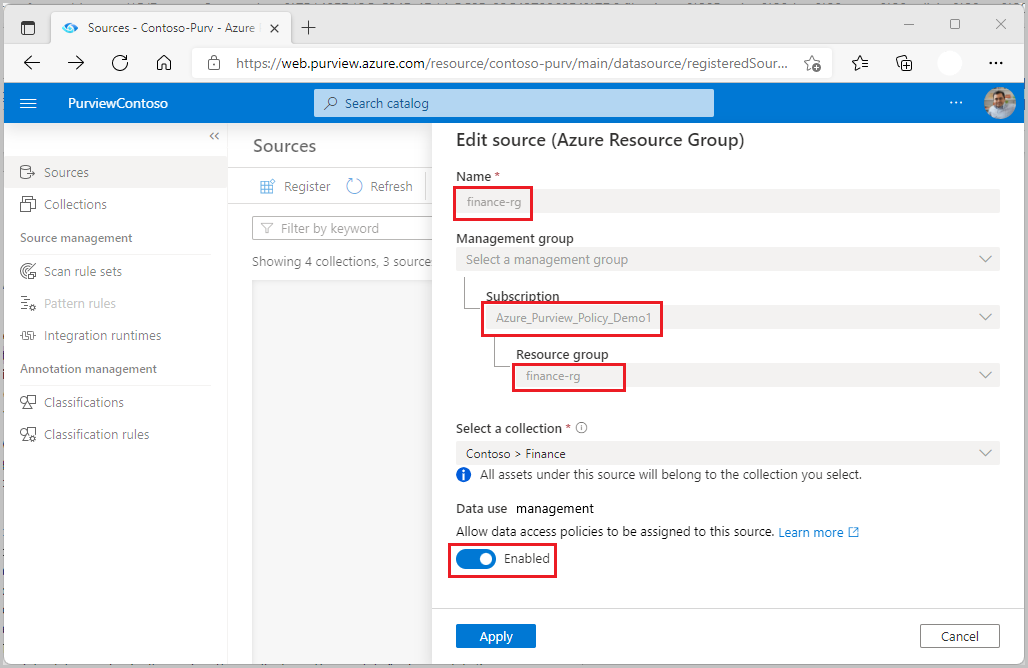
Criar e publicar uma política de proprietário de dados
Execute as etapas nas seções Criar uma nova política e Publicar uma política do tutorial de criação de política do proprietário de dados. O resultado será uma política de proprietário de dados semelhante ao exemplo mostrado na imagem: uma política que fornece ao grupo de segurança sg-Financemodificar o acesso ao grupo de recursos finance-rg. Use a caixa Fonte de dados na experiência do usuário política.
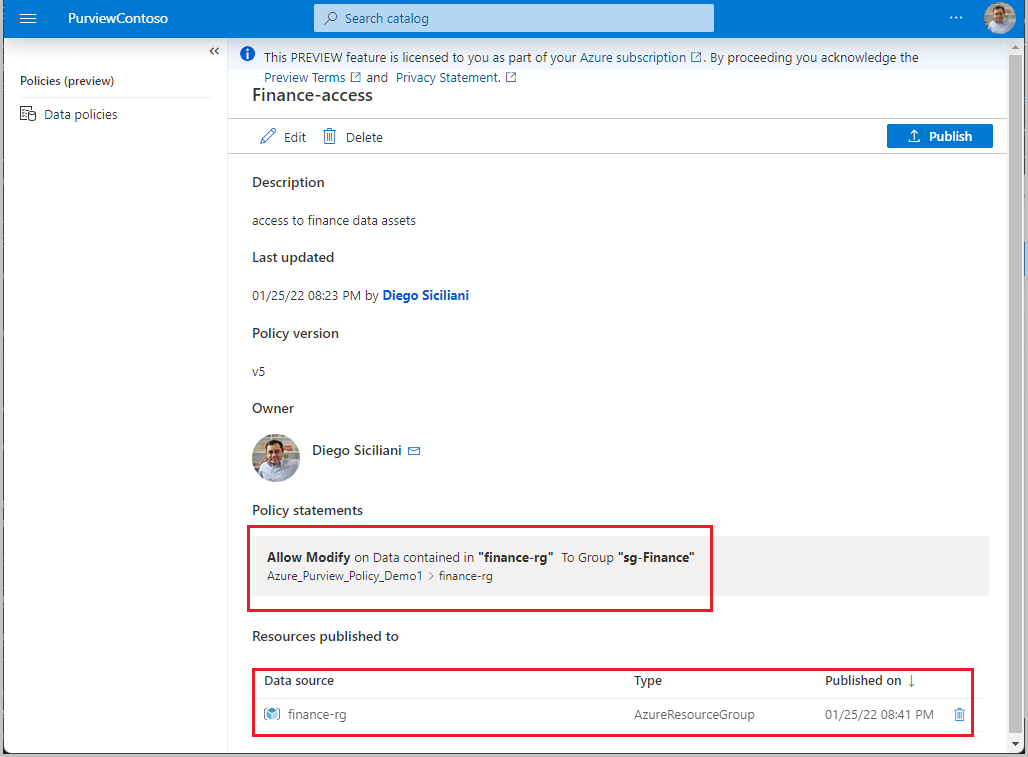
Importante
- Publicar é uma operação em segundo plano. Por exemplo, as contas de Armazenamento do Azure podem levar até duas horas para refletir as alterações.
- A alteração de uma política não requer uma nova operação de publicação. As alterações serão recolhidas com o próximo pull.
Desmarmar uma política de proprietário de dados
Siga este link para obter as etapas para desmarmar uma política de proprietário de dados no Microsoft Purview.
Atualizar ou excluir uma política de proprietário de dados
Siga este link para as etapas para atualizar ou excluir uma política de proprietário de dados no Microsoft Purview.
Informações adicionais
- A criação de uma política no nível de assinatura ou grupo de recursos permitirá que os Sujeitos acessem contêineres do sistema de armazenamento do Azure, por exemplo, $logs. Se isso não for desejado, primeiro examine a fonte de dados e crie políticas mais finas para cada um (ou seja, no nível de contêiner ou subconsulta).
Limites
O limite para políticas do Microsoft Purview que podem ser impostas por contas de armazenamento é de 100 MB por assinatura, o que equivale aproximadamente a 5.000 políticas.
Próximas etapas
Verifique o blog, a demonstração e tutoriais relacionados:
- Doc: conceitos para políticas de proprietário de dados do Microsoft Purview
- Blog: A governança no nível do grupo de recursos pode reduzir significativamente o esforço
- Vídeo: Demonstração de políticas de acesso do proprietário de dados para o Armazenamento do Azure
- Blog: conceder aos usuários acesso a ativos de dados em sua empresa por meio da API